Podobnie jak inne usługi e-mail, Outlook, który został uruchomiony w 2012 roku, jest kluczową usługą poczty internetowej. Outlook jest częścią rodziny produktów Microsoft 365, która umożliwia dostęp do wszystkich kont e-mail i kalendarzy w jednym miejscu. Ten menedżer informacji osobistych jest nie tylko dobry w organizowaniu wiadomości e-mail, kalendarzy i plików w jednym miejscu, ale obejmuje również najnowsze wiadomości, wiadomości biznesowe, analizy i historie na różne tematy. Rzeczywiście, można śmiało powiedzieć, że jest to idealna platforma do wszechstronnego doświadczenia. Outlook ma wiele dostępnych wersji, w tym 2007, 2010, 2013 i 2016. Jeśli używasz tych wersji, możesz napotkać, że administrator Microsoft Exchange zablokował alert o błędzie, który pojawia się na ekranie. Jeśli już otrzymałeś błąd i zastanawiasz się nad tym, jesteśmy tutaj, aby pomóc Ci z naszym przewodnikiem na temat tego, że Twój administrator zablokował tę wersję programu Outlook. W dzisiejszym przewodniku omówimy powody, dla których administrator blokuje odpowiednią wersję programu Outlook w Twoim systemie. Wraz z tym odkryjemy rozwiązania, które mogą pomóc w rozwiązaniu problemu z administratorem Microsoft Exchange, który z łatwością zablokował wersję programu Outlook. Zacznijmy więc od naszego długo oczekiwanego przewodnika na temat tego wyskakującego alertu.
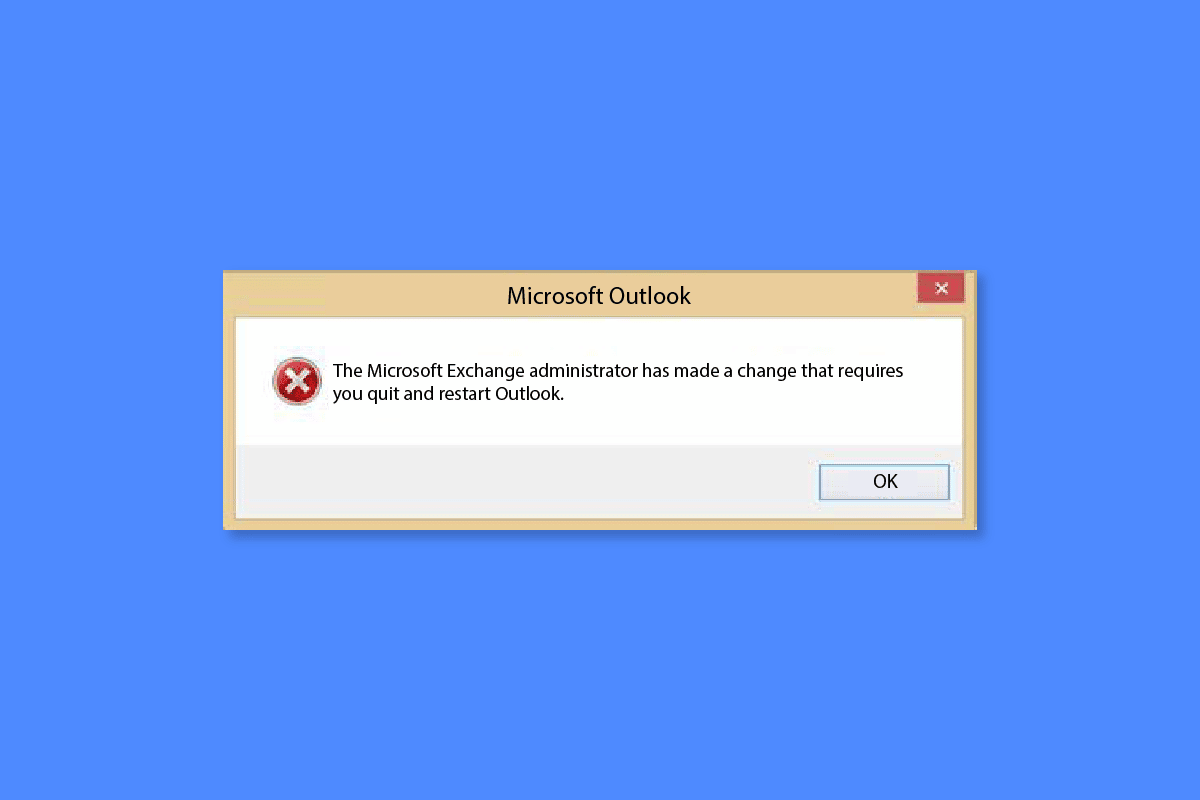
Spis treści:
Jak naprawić administratora Microsoft Exchange, który zablokował tę wersję programu Outlook
Kontynuuj czytanie, aby szczegółowo rozwiązać problem z wersją programu Outlook, który został zablokowany przez administratora programu Microsoft Exchange.
Co oznacza błąd Twój administrator zablokował tę wersję programu Outlook?
Firma Microsoft zmieniła minimalne wymagania dotyczące wersji dotyczące łączenia aplikacji Outlook z usługami Office 365 i Microsoft 365. Firma Microsoft nie obsługuje już następujących wersji:
- Outlook 2007
- Outlook 2010
- Wersja pakietu Office 2013 wcześniejsza niż 15.0.4971.1000
- Wersja pakietu Office 2016 wcześniejsza niż 16.0.4600.1000
Starsze wersje programu Outlook nie są kompatybilne z najnowszymi protokołami zabezpieczeń i uwierzytelniania, dlatego możesz napotkać wyskakujące okienko z informacją, że administrator zablokował Twoją wersję programu Outlook.
Lista obsługiwanych wersji pakietu Office, które można połączyć z usługami Microsoft 365 i Office 365
Firma Microsoft obsługuje tylko następujące wersje pakietu Office:
- Aplikacje Microsoft 365 dla firm, które wcześniej były znane jako Office 365 Business.
- Aplikacje Microsoft 365 dla przedsiębiorstw, które wcześniej były znane jako Office 365 ProPlus.
- Office LTSC Professional Plus 2021 i Office LTSC 2021.
- Office Professional Plus 2019 i Office 2019.
- Office Standard 2016 i Microsoft Office 2016.
Powody, dla których administrator Microsoft Exchange zablokował wersję programu Outlook
Jak już wiesz, starsze wersje programu Outlook, w tym Outlook 2007 i Outlook 2010, są niekompatybilne z kilkoma zmianami w usługach. Przyjrzyjmy się niektórym z tych powodów, które powodują wspomniany błąd na ekranie:
- Aby zwiększyć bezpieczeństwo platformy Microsoft 365, kończy się obsługa uwierzytelniania podstawowego polegająca na nowoczesnych protokołach uwierzytelniania. Są one bezpieczniejsze, zapewniają zgodność i kontrole zasad ułatwiające zarządzanie danymi. Dlatego w przypadku starszych wersji może wystąpić błąd.
- Innym powodem jest dodana nowa obsługa protokołu HTTP/2 na platformie Microsoft 365. Protokół pełnego dupleksu protokołu HTTP/2 zmniejsza opóźnienia, żądając multipleksowania i kompresji nagłówków. Pomoże to nadawać priorytety żądaniom i szybko przesyłać dane do klientów. Dlatego wyskakuje błąd i konieczna jest aktualizacja wersji programu Outlook.
- Innym głównym powodem zablokowanego błędu są poprawki bezpieczeństwa, które są niezbędne do ochrony urządzenia przed lukami w zabezpieczeniach, co nie jest możliwe w przypadku starszych wersji.
- Ponadto zaktualizowane wersje aplikacji mają niesamowite funkcje i mniejszą liczbę awarii, które powodują błąd, zmuszając Cię do zainstalowania aktualizacji.
- W końcu problem został również zaobserwowany, gdy Exchange 2010 nie ma domyślnej bazy danych folderów publicznych.
Sposoby rozwiązania błędu zablokowania przez administratora programu Microsoft Exchange
Problemy ze zgodnością programu Outlook można rozwiązać za pomocą pakietu Microsoft Office z minimalnymi wersjami kompilacji. Pomoże Ci to w dalszym korzystaniu z konta Outlook. Oprócz tego możesz także spróbować mieć domyślną bazę danych folderów publicznych. Aby dowiedzieć się więcej o tym, jak wypróbować te poprawki, przyjrzyjmy się następującym metodom:
Metoda 1: Uruchom najnowszą wersję pakietu Office
Pierwszą metodą, którą możesz wybrać w celu rozwiązania problemu, w którym administrator Microsoft Exchange zablokował wersję błędu programu Outlook, jest uruchomienie najnowszej wersji pakietu Office w systemie. Ze starszych wersji, których używasz, możesz przełączyć się na usługę Office 365 lub nowszą wersję pakietu Office, taką jak Office 2019 lub Office 2021. Aby to zrobić, musisz pobrać platformę Microsoft 365. Aby dowiedzieć się więcej o tym, jak to zrobić, wykonaj poniższe czynności:
1. Przejdź do konto Microsoft dashboard i Zaloguj się, jeśli nie jesteś jeszcze zalogowany.
Uwaga: Możesz zalogować się przy użyciu konta skojarzonego z tą wersją usługi Microsoft 365.
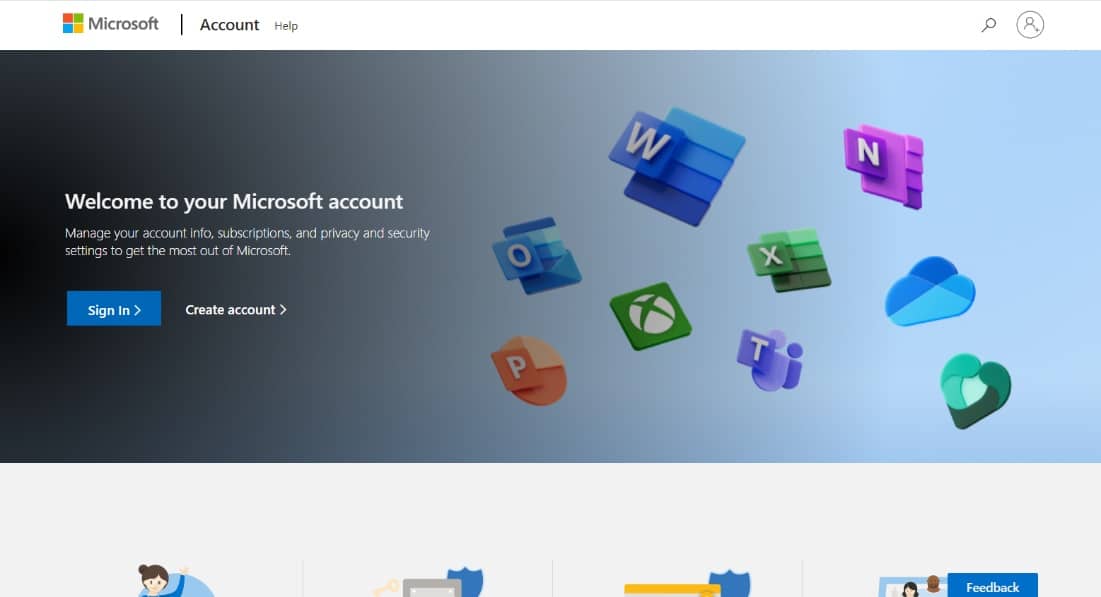
2. Teraz u góry strony kliknij Usługi i subskrypcje.
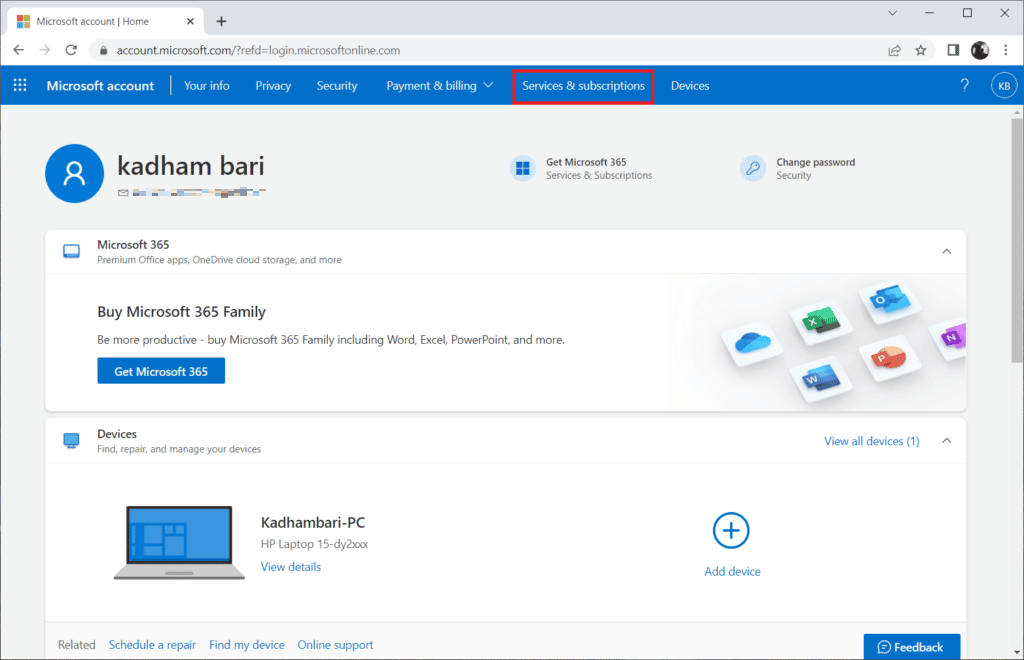
3. Na następnej stronie znajdź produkt Microsoft 365 (Office 2019), który chcesz zainstalować, i wybierz Zainstaluj.
4. W przeglądarce Chrome kliknij opcję Konfiguracja, aby zainstalować produkt na komputerze.
5. Po zakończeniu instalacji i aktywacji produktu możesz uruchomić produkt i ponownie zacząć korzystać z konta Outlook.
Jeśli korzystasz z pakietu Office w wersji 2007 lub 2010 i nie możesz uruchomić najnowszej wersji pakietu Office, możesz rozważyć przejście na pakiet Office 2019. Jeśli korzystasz już z pakietu Office 2013, możesz przełączyć się na wersję 15.0.4971.1000 (aktualizacja z października 2017 r. z usługą Pakiet 1). Jeśli korzystasz z pakietu Office 2016, możesz zainstalować wersję 16.0.4600.1000 (aktualizacja z listopada 2017 r., KB4051890).
Metoda 2: Utwórz bazę danych folderów publicznych w programie Exchange 2010
Inną metodą, która może pomóc rozwiązać problem zablokowania przez administratora programu Microsoft Exchange, jest utworzenie bazy danych folderów publicznych w programie Exchange 2010. Chociaż program Exchange 2010 obsługuje foldery publiczne, firma Microsoft wycofuje tę funkcję i wycofuje ją w następnej wersji programu Exchange.
1. Uruchom okno Exchange Management Console i rozwiń w nim węzeł Konfiguracja organizacji, aby otworzyć węzeł Skrzynka pocztowa.
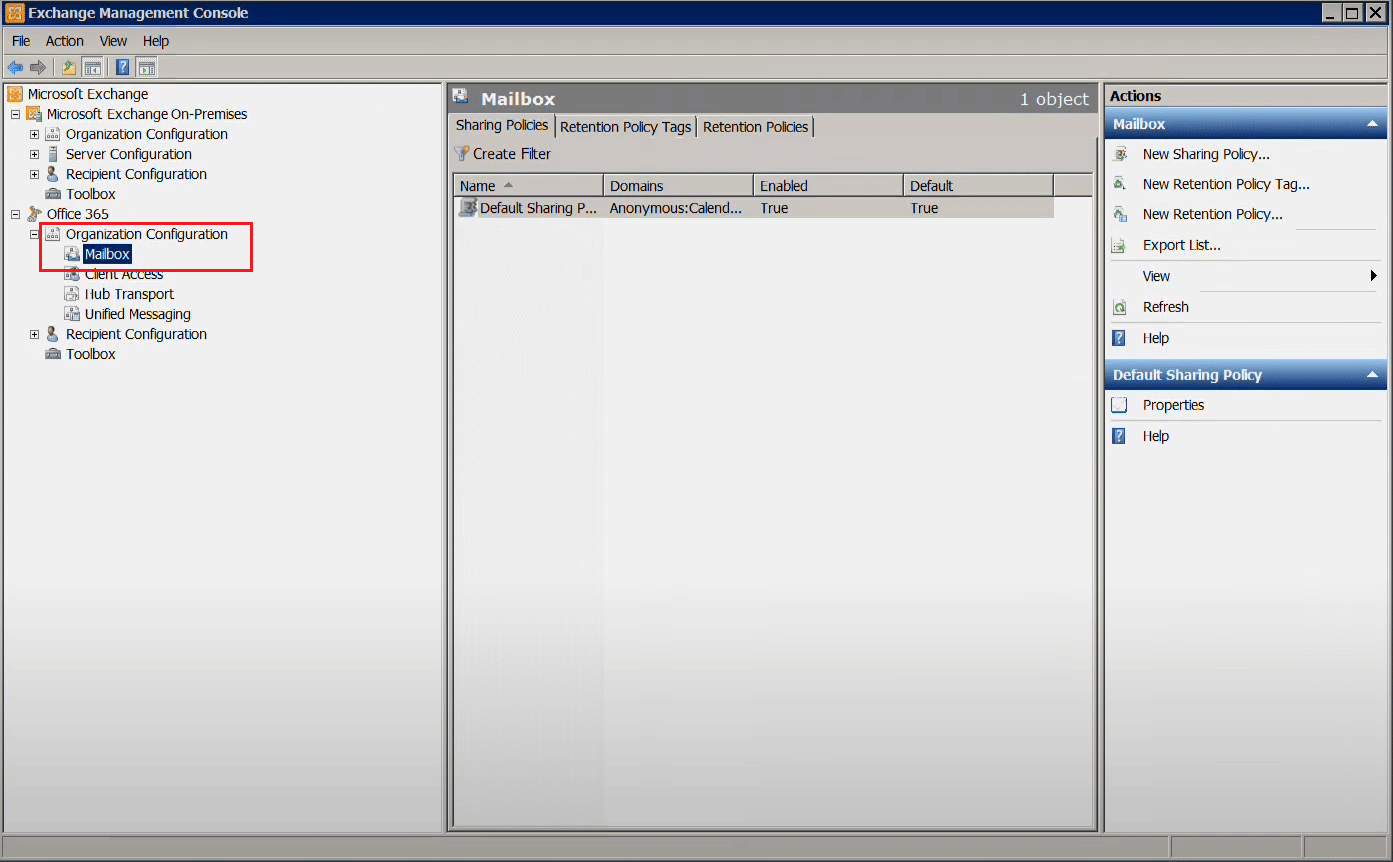
2. Teraz otwórz kartę Zarządzanie bazą danych i wybierz opcję Nowa baza danych folderów publicznych z panelu działań.
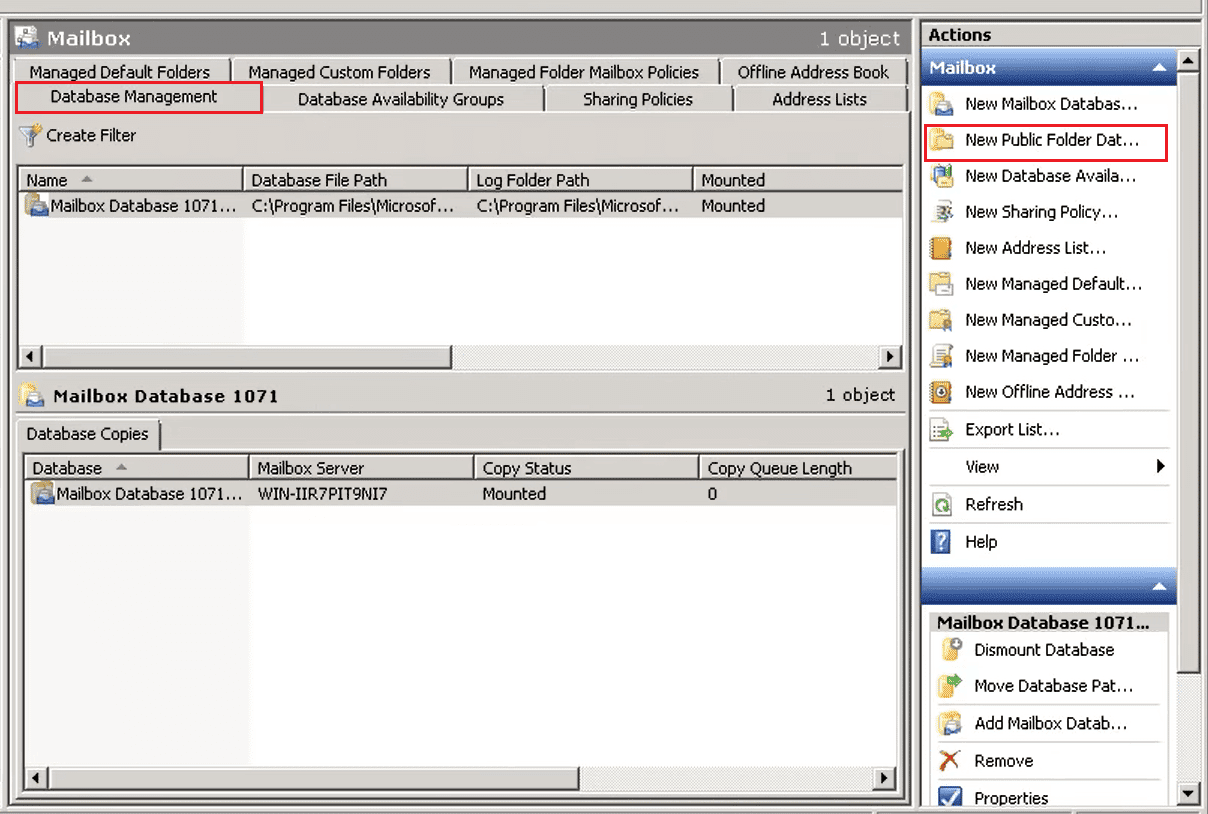
3. Wprowadź nazwę bazy danych w polu Nazwa bazy danych folderu publicznego.
4. Teraz wybierz Przeglądaj pod nazwą serwera, a następnie wybierz serwer Exchange, który będzie hostował bazę danych folderów publicznych.
5. Teraz kliknij Dalej.
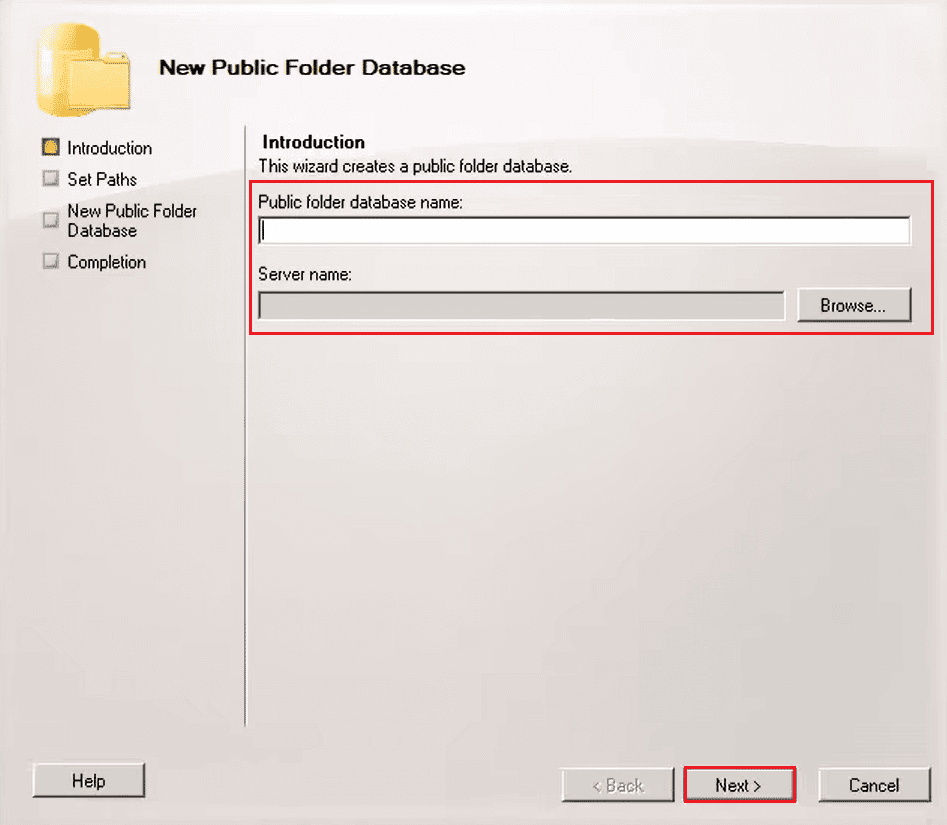
6. Teraz kliknij Dalej, jeśli domyślna ścieżka pliku bazy danych i ścieżka folderu dziennika są OK.
7. Następnie kliknij Nowy, aby rozpocząć tworzenie nowej bazy danych folderów publicznych.
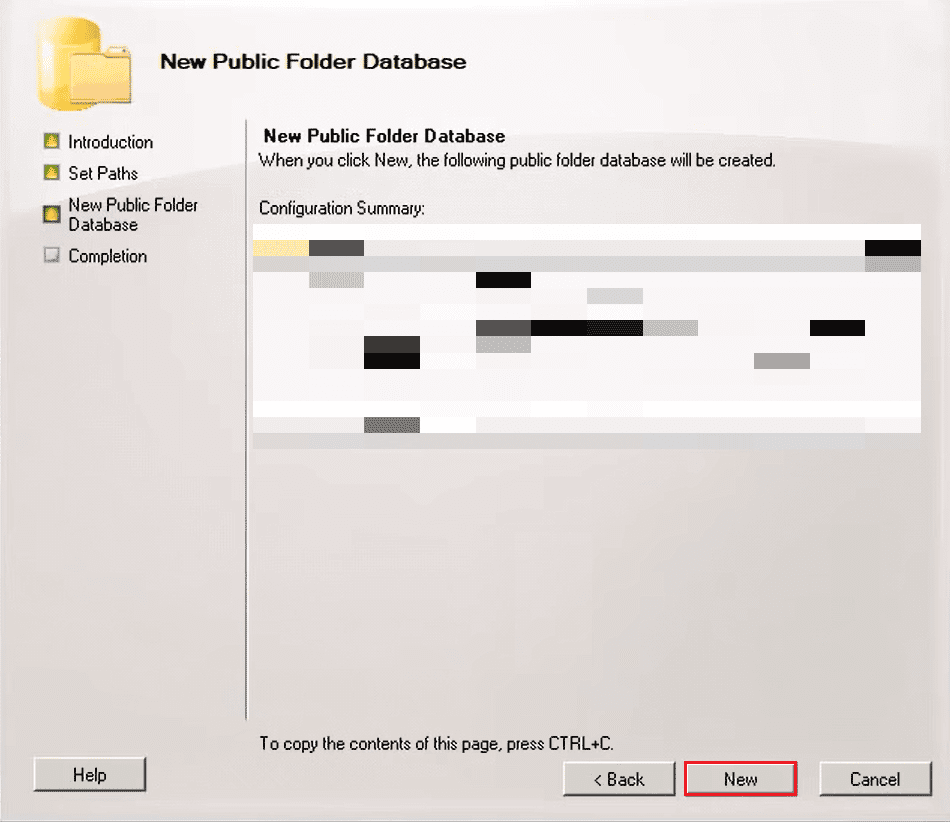
8. Na koniec kliknij Zakończ, aby zamknąć kreatora.
Teraz Twoja stara wersja Outlooka będzie mogła łączyć się ze skrzynkami pocztowymi Exchange 2010.
Często zadawane pytania (FAQ)
Q1. Jak mogę łatwo odblokować wersję Outlooka przez administratora Microsoft Exchange na moim komputerze?
Odp. Najłatwiejszym sposobem rozwiązania problemu Microsoft Exchange blokującego wersję programu Outlook na komputerze jest uaktualnienie do najnowszej wersji pakietu Office.
Q2. Jak mogę odblokować administratora konta Microsoft?
Odp. Możesz odblokować administratora konta Microsoft, najpierw logując się do portalu Microsoft 365 jako administrator, a następnie w Ustawieniach, usuwając zaznaczenie opcji Zablokuj logowanie tego użytkownika.
Q3. Dlaczego moje konto Outlook zostało zablokowane?
Odp. Jeśli Twoje konto Outlook zostało zablokowane, może to być spowodowane nietypową aktywnością związaną z logowaniem. Ma to na celu ochronę użytkowników przed wszelkimi oszustwami lub nadużyciami.
Q4. Kim jest administrator Microsoft Exchange?
Odp. Administrator Microsoft Exchange zarządza serwerem poczty w firmie i zapewnia wsparcie użytkownikom.
Pytanie 5. Jak długo moje konto Microsoft może zostać zablokowane?
Odp. Jeśli zostanie zauważona nietypowa aktywność na Twoim koncie Microsoft lub z powodu wielu nieudanych prób logowania, Twoje konto zostanie zablokowane. Ta blokada pozostaje, dopóki administrator nie odblokuje jej ręcznie. Zwykle zaleca się ustawienie czasu blokady konta na 15 minut.
***
Mamy nadzieję, że nasz dokument dotyczący rozwiązania problemu, w którym administrator Microsoft Exchange zablokował tę wersję programu Outlook, pomógł w udzieleniu odpowiedzi na pytania dotyczące przyczyny błędu i różnych sposobów odblokowania konta Outlook i ponownego korzystania z niego . Jeśli masz więcej wątpliwości lub pytań, możesz je zadać w sekcji komentarzy poniżej.
